win11在哪里关闭快速访问记录 win11关闭快速访问记录的方法
Windows11系统快速访问是文件管理器中的一项书签功能,开启之后,会显示最近访问的文件和文件夹,虽然方便我们快速访问,但同时也暴露个人隐私,所以有些用户想要关闭快速访问记录,但是要怎么操作?现在分享win11关闭快速访问记录的方法。
1、阻止文件资源管理器打开快速访问
使用 Windows+E 快捷方式启动文件资源管理器。
单击位于菜单栏右端的菜单图标(三个点),然后在下拉菜单展开后选择选项。
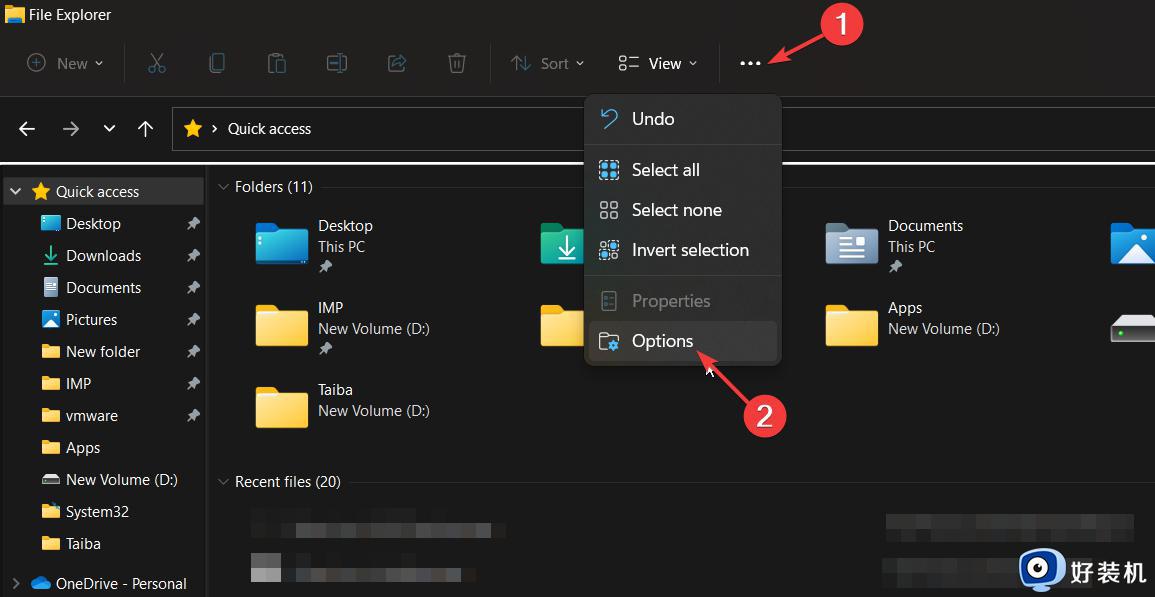
屏幕上将打开“文件夹选项”对话框。展开“打开文件资源管理器到”下拉列表,然后选择“这台电脑”而不是“快速访问”。

最后,按 OK 按钮保存更改。
此方法不会精确删除 Windows 11 中的快速访问,但可确保文件资源管理器在启动时不会打开快速访问部分。
2、在 Windows 11 中禁用快速访问
使用 Windows+Rregedit 快捷方式打开“运行命令”对话框,在文本字段中键入以下命令,然后按“确定”执行命令。
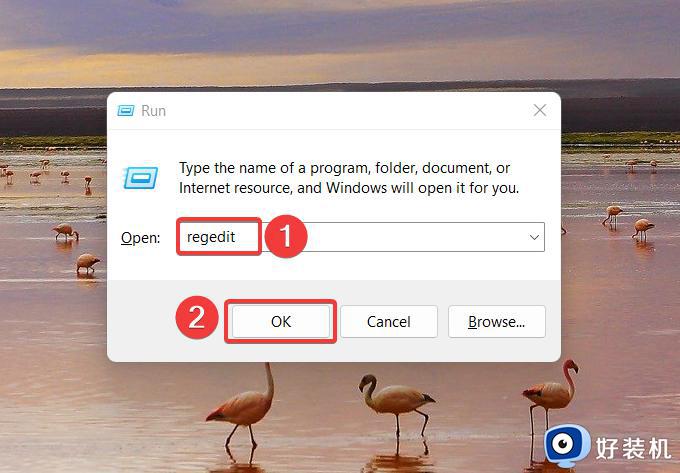
在注册表编辑器窗口中键入或粘贴以下位置,然后按 导航文件夹。EnterHKEY_CURRENT_USERSOFTWAREMicrosoftWindowsCurrentVersionExplorerAdvanced
您将在“高级”文件夹中找到条目列表。在注册表的右侧部分中查找 LaunchTo 条目,右键单击它,然后从上下文菜单中选择“修改”。
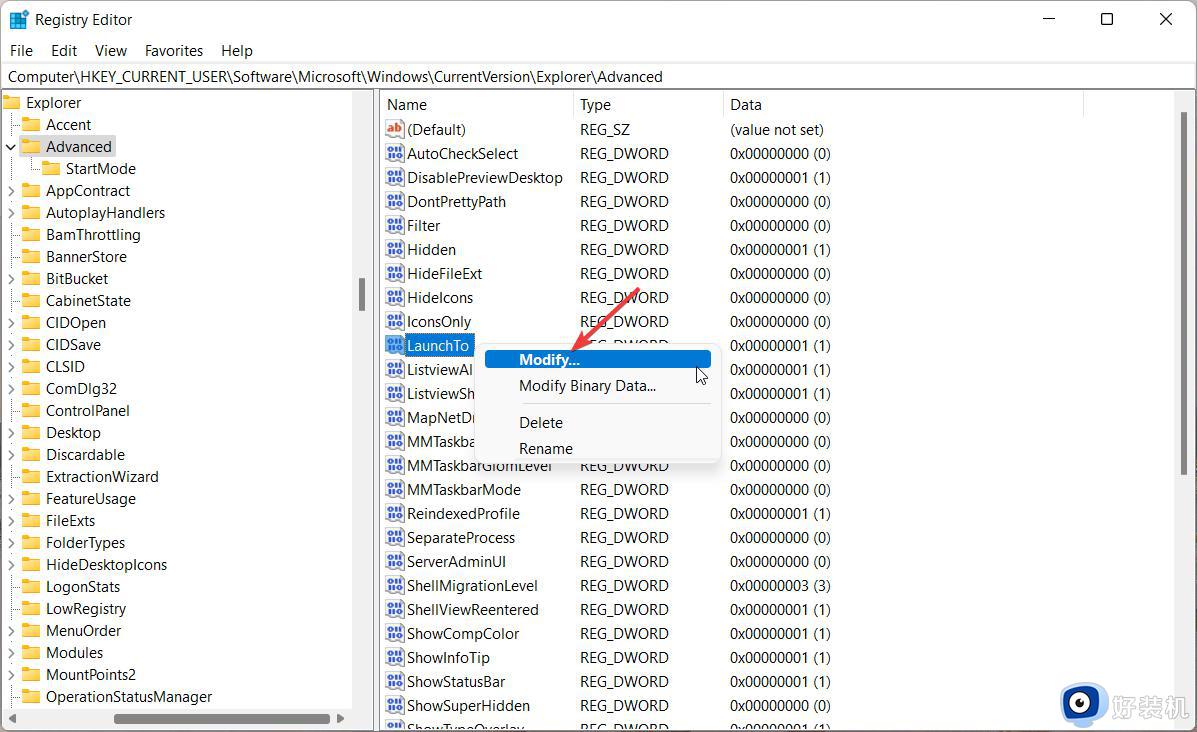
在“编辑 DWORD(32 位)”对话框中,在“数值数据”字段中分配 0,然后按“确定”按钮保存更改。
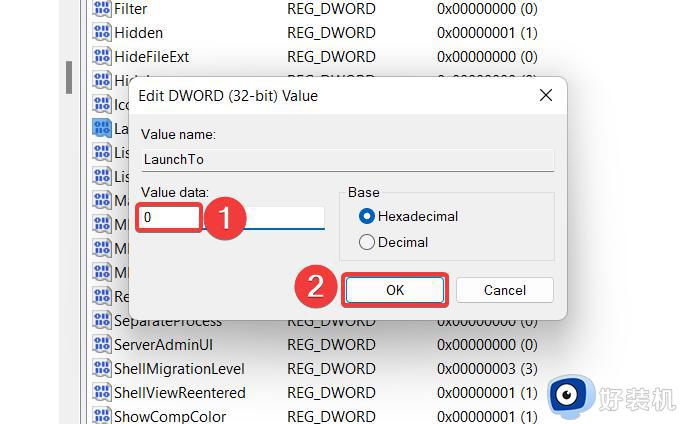
修改注册表后,重新启动 Windows 11 PC 以应用更改。
3、永久删除Windows 11中的快速访问
注意:在继续之前,建议备份Windows注册表或创建系统还原点,以便在出现问题时还原更改。
按键启动“开始”菜单,在搜索栏中键入 regedit,然后选择“以管理员身份运行”。Windows
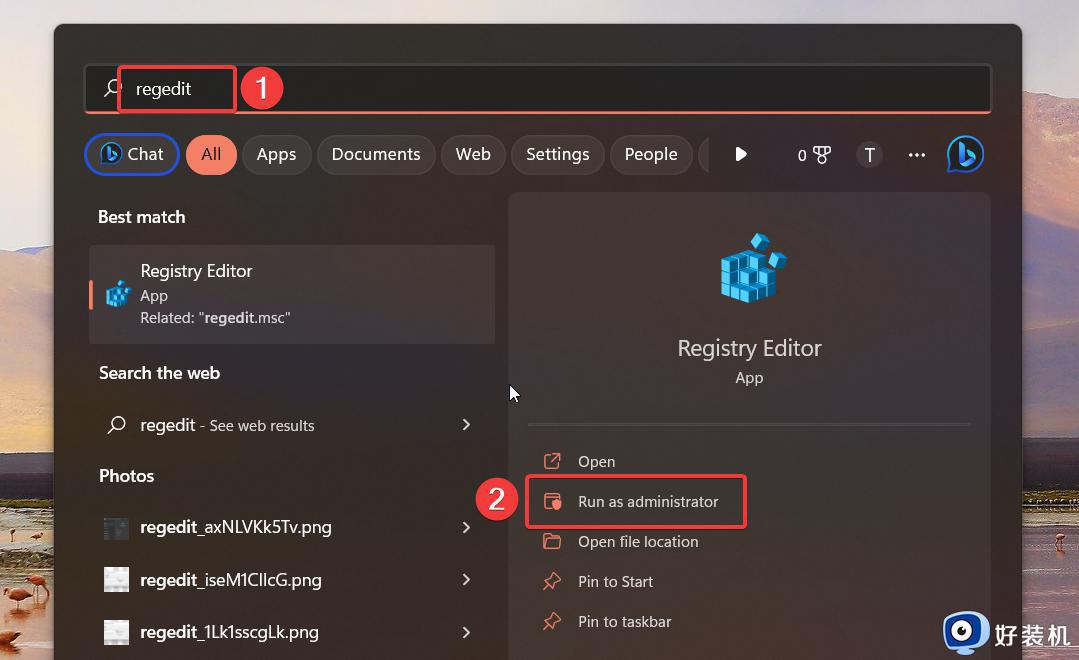
当您访问 Windows 11 电脑上的注册表编辑器时,通过在地址栏中粘贴路径导航到以下文件夹。HKEY_LOCAL_MACHINESOFTWAREMicrosoftWindowsCurrentVersionExplorer
进入文件夹后,右键单击右窗格中的任意位置,然后选择“新建”,然后选择“DWORD(32 位)”值。
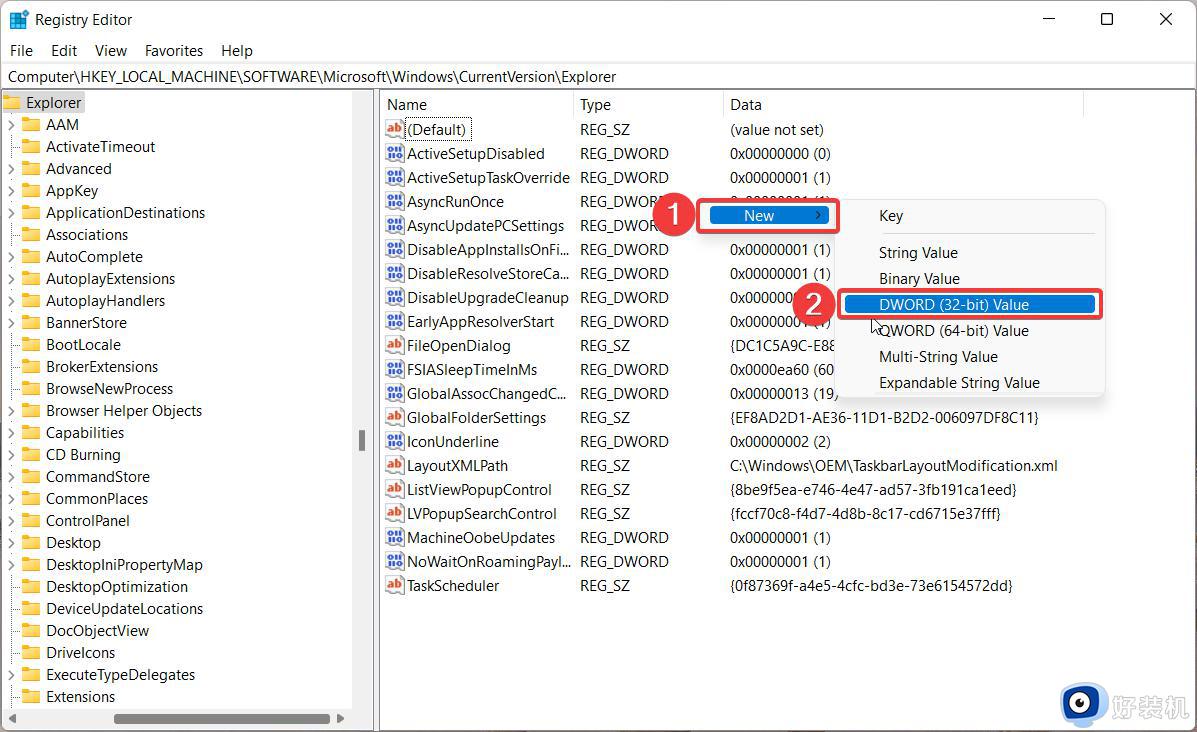
接下来,将新创建的 DWORD(32 位)重命名为 HubMode。
右键单击 Hub模式,然后从上下文菜单中选择修改。
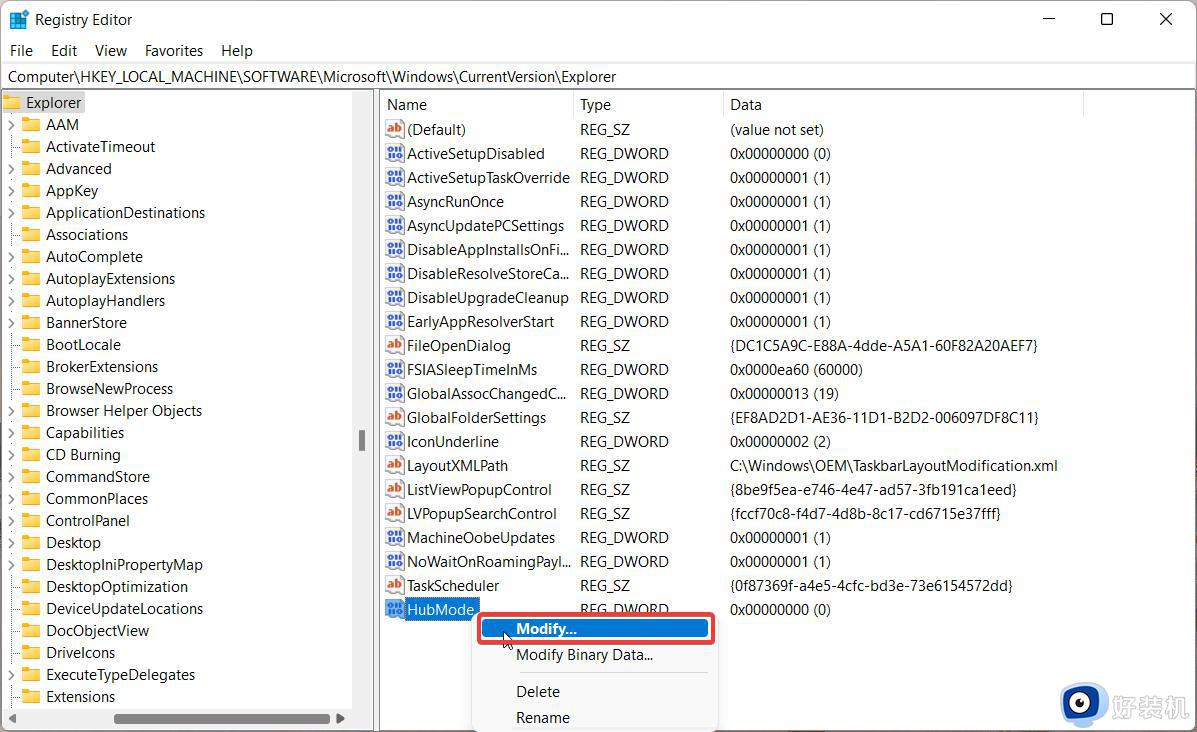
在“数值数据”字段中分配 1,按“确定”保存更改,然后重新启动 Windows 11 电脑。
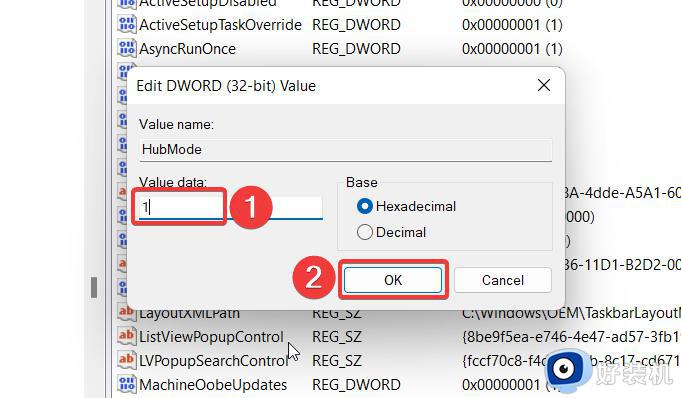
4、从快速访问中删除固定的文件夹
按 Windows+E 组合键启动文件资源管理器。
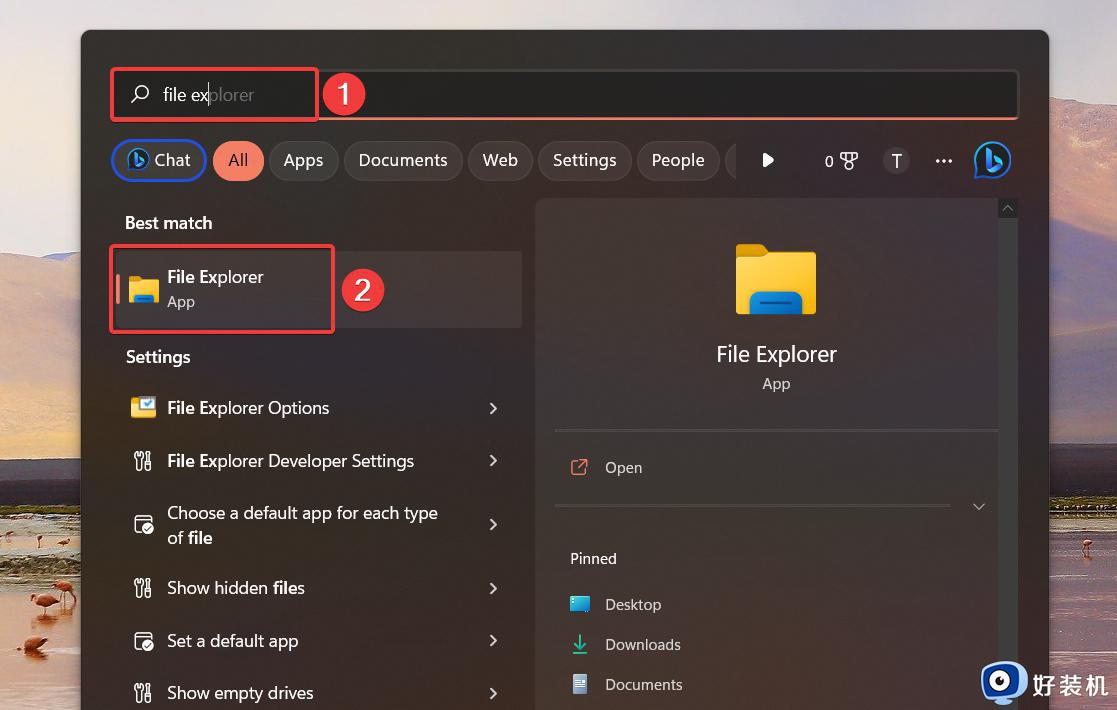
单击左侧导航页面上快速访问前面的箭头以展开文件夹列表。
右键单击要从快速访问中删除的文件夹,然后从上下文菜单中选择从快速访问选项中取消固定。也可以从该部分取消固定默认文件夹,例如“桌面”和“下载”。
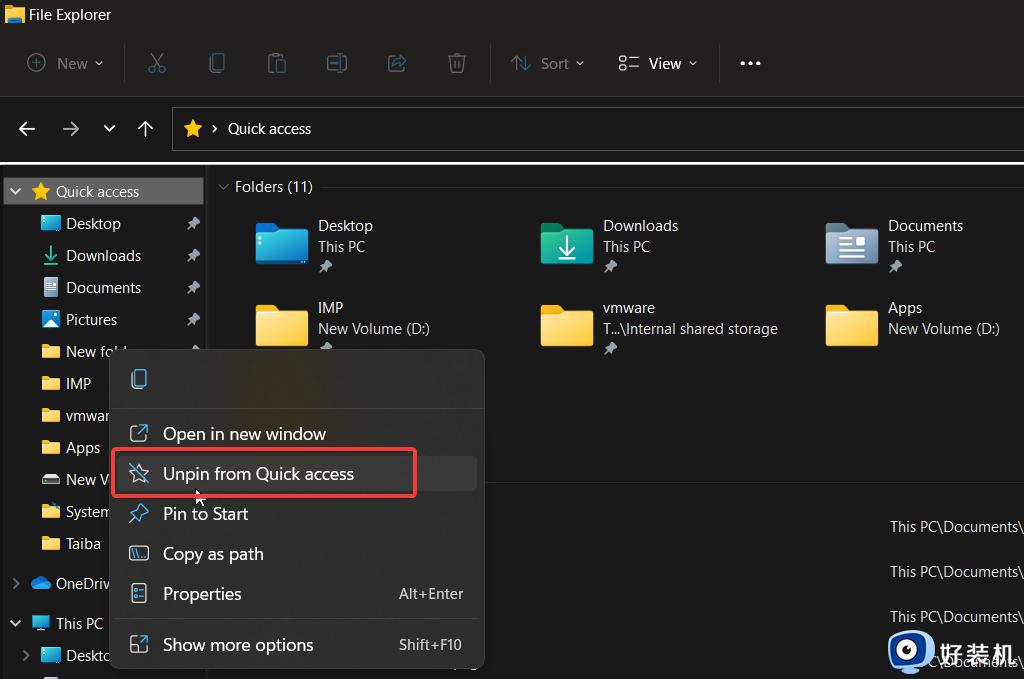
5、防止快速访问显示最近的文件和文件夹
使用 Windows+E 快捷方式启动文件资源管理器。
单击顶部菜单栏上的菜单图标(三个点),然后从下拉菜单中选择选项。
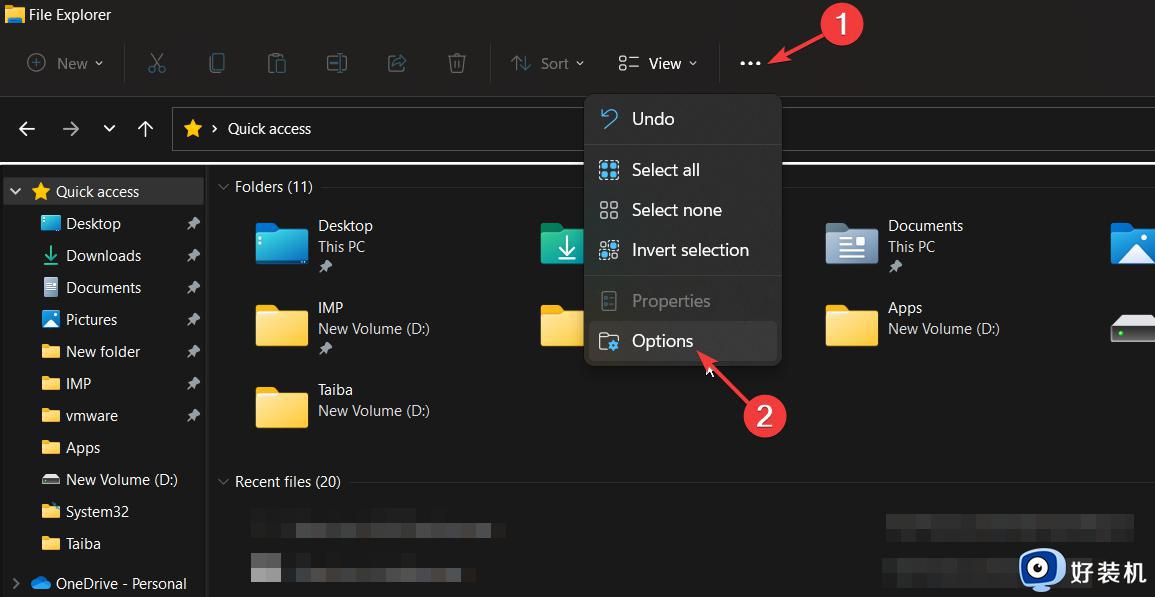
在“文件夹选项”窗口的“常规”选项卡中,取消选中“在快速访问中显示最近使用的文件”和“在快速访问中显示常用文件夹”前面的复选框。
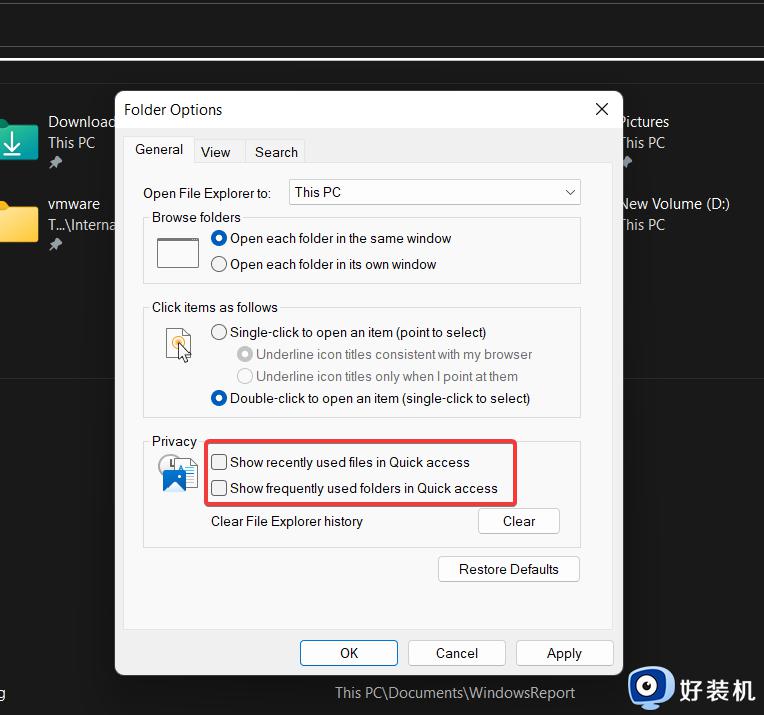
打 OK 按钮保存更改。
快速访问将不再在文件资源管理器窗口中显示最近访问的文件和文件夹。
通过上述步骤操作,轻松把win11系统快速访问记录给关闭,有一样需求的用户快来操作学习。
win11在哪里关闭快速访问记录 win11关闭快速访问记录的方法相关教程
- win11如何关闭快速访问记录 win11关闭快速访问记录的方法
- windows11关闭快速访问的方法 win11怎么关闭快速访问功能
- Win11如何彻底关闭快速访问功能 Win11系统如何关掉快速访问功能
- win11怎么关闭快速访问 win11关闭快速访问的方法
- win11笔记本快速启动怎么关 笔记本win11如何关闭快速启动功能
- 如何关闭win11笔记本电脑摄像头 快速关闭win11笔记本电脑摄像头的方法
- win11快速访问工具栏怎么设置 win11设置快速访问工具栏的方法
- 怎样查看Win11电脑开机记录 快速查看win11系统开机记录的方法
- win11打开快速访问的方法 win11怎么开启快速访问功能
- Win11快速访问工具栏在哪打开 Win11快速访问工具栏的打开方法
- win11家庭版右键怎么直接打开所有选项的方法 win11家庭版右键如何显示所有选项
- win11家庭版右键没有bitlocker怎么办 win11家庭版找不到bitlocker如何处理
- win11家庭版任务栏怎么透明 win11家庭版任务栏设置成透明的步骤
- win11家庭版无法访问u盘怎么回事 win11家庭版u盘拒绝访问怎么解决
- win11自动输入密码登录设置方法 win11怎样设置开机自动输入密登陆
- win11界面乱跳怎么办 win11界面跳屏如何处理
win11教程推荐
- 1 win11安装ie浏览器的方法 win11如何安装IE浏览器
- 2 win11截图怎么操作 win11截图的几种方法
- 3 win11桌面字体颜色怎么改 win11如何更换字体颜色
- 4 电脑怎么取消更新win11系统 电脑如何取消更新系统win11
- 5 win10鼠标光标不见了怎么找回 win10鼠标光标不见了的解决方法
- 6 win11找不到用户组怎么办 win11电脑里找不到用户和组处理方法
- 7 更新win11系统后进不了桌面怎么办 win11更新后进不去系统处理方法
- 8 win11桌面刷新不流畅解决方法 win11桌面刷新很卡怎么办
- 9 win11更改为管理员账户的步骤 win11怎么切换为管理员
- 10 win11桌面卡顿掉帧怎么办 win11桌面卡住不动解决方法
